يعرف مستخدمو Windows أن إلغاء تثبيت التطبيق أمر بسيط للغاية. ومع ذلك ، فإن الأمر مختلف تمامًا مع مستخدمي Mac. لا يمكنك ببساطة سحبها وإفلاتها في سلة المهملات. يجب عليك التأكد من عدم وجود ملفات متبقية لتجنب أي مشاكل في المستقبل.
هذا هو السبب في أنه من المتعب للغاية التخلص من تطبيق واحد ، ناهيك عن مجموعة من التطبيقات. هذا صحيح بشكل خاص إذا تم تثبيت التطبيق دون إذنك.
ستوجهك هذه المقالة أثناء مناقشتنا لـ أفضل برنامج إلغاء تثبيت التطبيقات لنظام التشغيل Mac المتوفرة لك مجانًا. لنبدأ بأهم توصياتي.
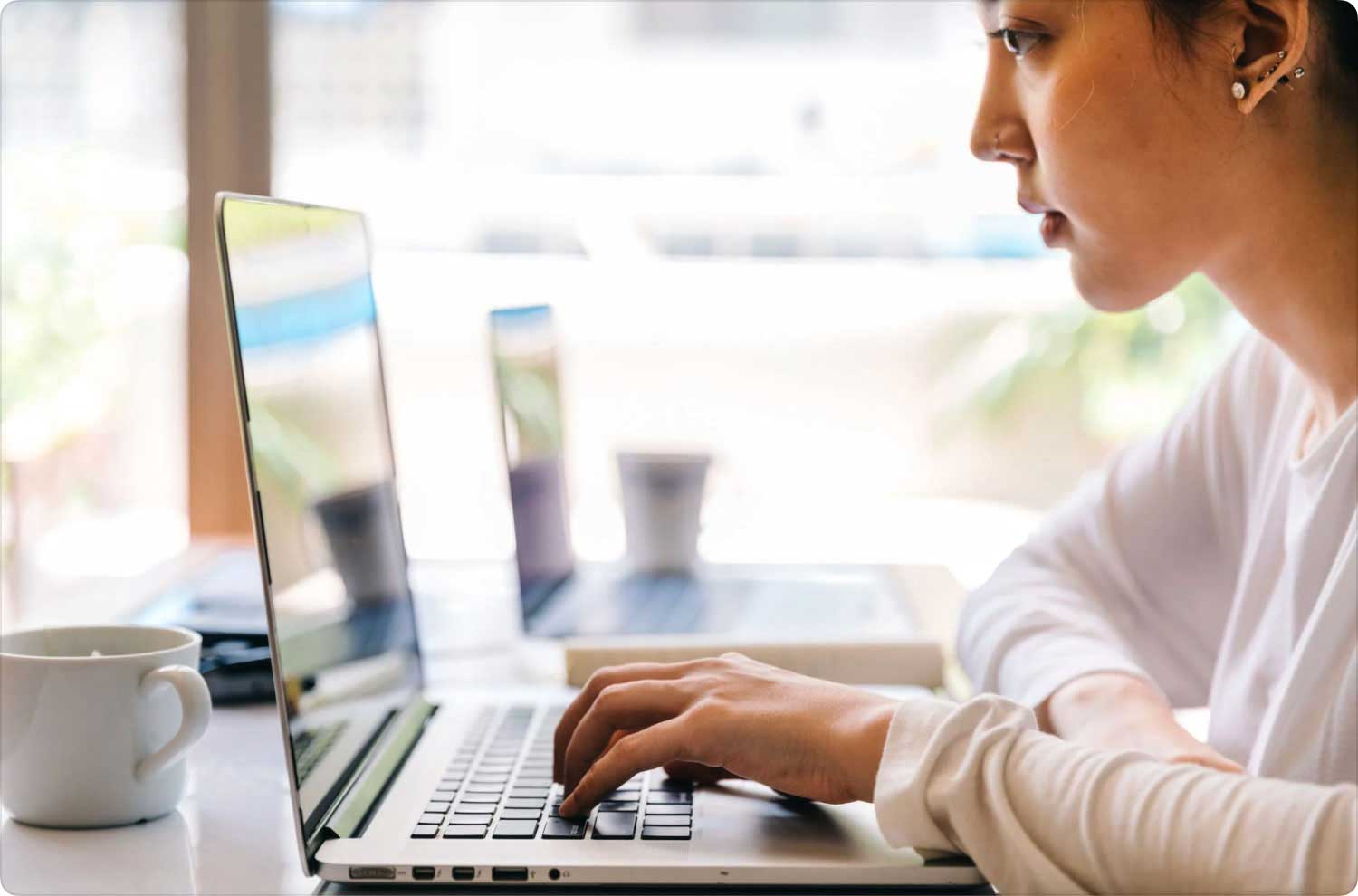
الجزء 1. أفضل أداة إلغاء تثبيت التطبيقات لنظام التشغيل Mac: TechyCub منظف ماك - متعدد الأغراضالجزء 2. أفضل أداة إلغاء تثبيت التطبيقات لنظام التشغيل Mac: Launchpad - أداة مدمجةالجزء 3. تطبيق Remover لنظام التشغيل Mac: CleanMyMac X - تحسين الوحداتالجزء 4. تطبيق إلغاء التثبيت لنظام التشغيل Mac: AppDelete - سريع وفعالالجزء 5. تطبيق إلغاء التثبيت لنظام التشغيل Mac: AppZapper - السحب والإفلاتالجزء 6. أفضل برنامج إلغاء تثبيت التطبيقات لنظام التشغيل Mac: Smart Mac Care - الحماية ضد الفيروسات
الجزء 1. أفضل أداة إلغاء تثبيت التطبيقات لنظام التشغيل Mac: TechyCub منظف ماك - متعدد الأغراض
هناك الكثير من برامج إلغاء التثبيت ، لكن ليس لديهم سوى ميزات لإلغاء التثبيت.
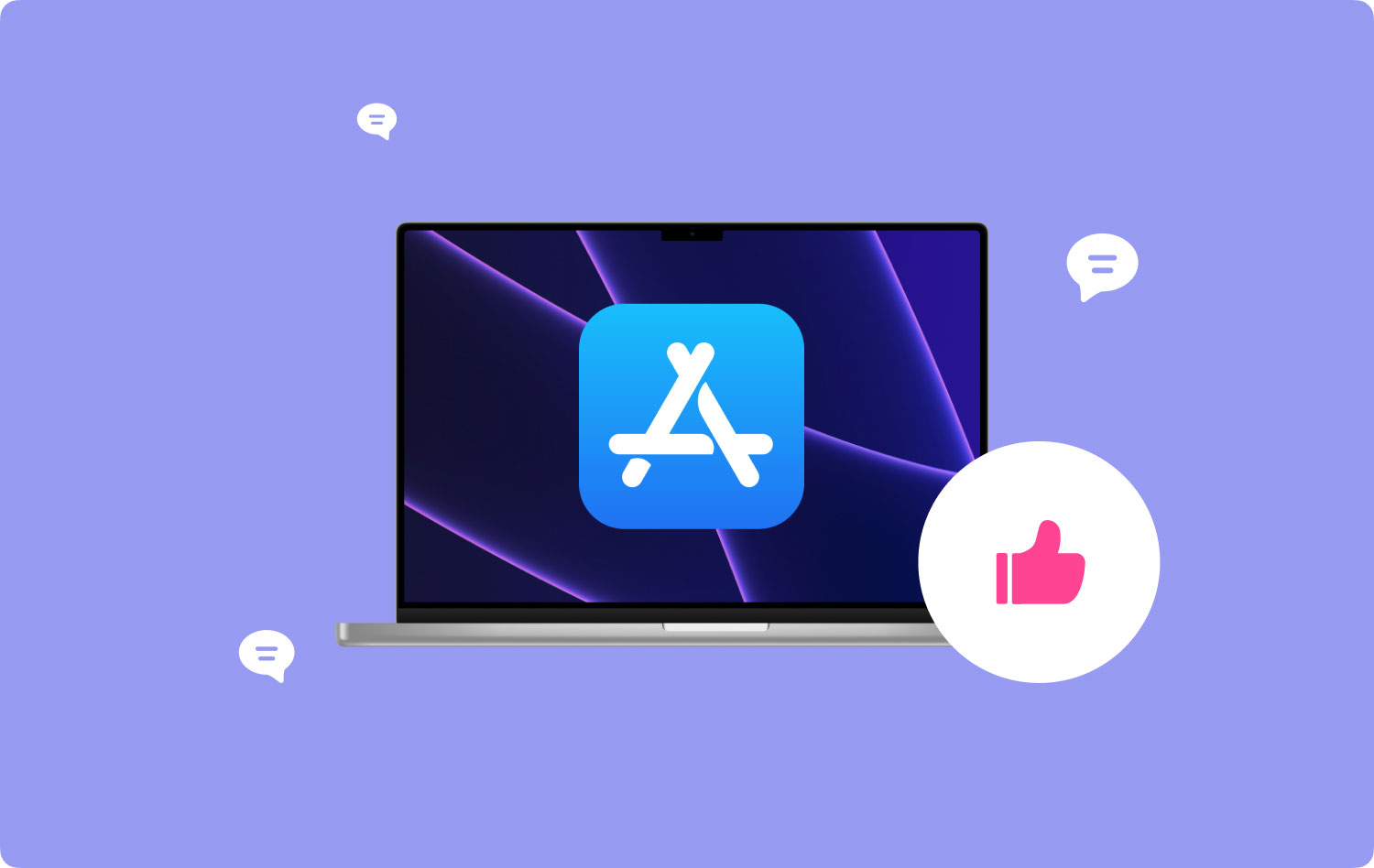
TechyCub ماك نظافة هو نتاج TechyCub وكذلك البرنامج الوحيد الذي لديه القدرة على إلغاء تثبيت التطبيقات. هناك العديد من الأسباب التي تجعله أحد أفضل برامج إلغاء تثبيت التطبيقات ماك. فيما يلي نظرة على بعضها:
- TechyCub يعد Mac Cleaner أداة متعددة الأغراض قادرة على أكثر من مجرد إلغاء تثبيت التطبيق. يمكنه أيضًا تحسين أداء النظام وتنظيفه وتحسينه بشكل أفضل
- تضم مجموعات الأدوات التي يوجد بها برنامج إلغاء التثبيت الكثير من الوظائف الأخرى مثل Junk Cleaner و Duplicate Finder و Similar Image Finder والعديد من الوظائف الأخرى
الآن إليك كيفية إلغاء تثبيت تطبيق باستخدام هذا البرنامج:
ماك نظافة
امسح جهاز Mac الخاص بك بسرعة ونظف الملفات غير المرغوب فيها بسهولة.
تحقق من الحالة الأساسية لجهاز Mac الخاص بك بما في ذلك استخدام القرص ، وحالة وحدة المعالجة المركزية ، واستخدام الذاكرة ، وما إلى ذلك.
تسريع جهاز Mac الخاص بك بنقرات بسيطة.
تحميل مجانا
الخطوة 1. قم بتشغيل برنامج إلغاء التثبيت
فتح TechyCub برنامج Mac Cleaner. حدد "App Uninstaller" من الجانب الأيسر من الشاشة.

الخطوة 2. مسح التطبيقات
في صفحة برنامج إلغاء التثبيت ، انقر فوق ملف تفحص زر. سيؤدي هذا إلى البحث عن التطبيقات المثبتة على نظام التشغيل الخاص بك. بمجرد اكتمال الفحص ، سترى قائمة بالتطبيق الممسوح ضوئيًا.

الخطوة 3. ابحث عن التطبيق الذي تريده
حدد موقع التطبيق الذي تريد إلغاء تثبيته. يمكنك ببساطة التمرير عبر القائمة أو البحث ببساطة عن اسم التطبيق. في كلتا الحالتين ، بمجرد العثور عليه ، حدد ذلك وستحصل على قائمة بالملفات. حدد الملفات التي تريد حذفها.
الخطوة 4. إلغاء تثبيت التطبيق
بمجرد تحديد الملفات ، انقر فوق ملف نظيف زر. سيؤدي هذا إلى تنظيف جميع الملفات المحددة. في حالة تحديد مجلد التطبيق ، سيقوم تلقائيًا بإلغاء تثبيت التطبيق بالكامل دون أي أثر.
هذا هو مدى سهولة إلغاء تثبيت التطبيق. يجب أن يجعلك هذا تدرك سبب اعتبار هذا أحد ملفات أفضل برامج إلغاء تثبيت التطبيقات لنظام التشغيل Mac. إذا كان لا يزال غير واضح ، يمكنك الرجوع إلى مقال آخر مع أمثلة محددة حول قم بإلغاء تثبيت اناكوندا.
الجزء 2. أفضل أداة إلغاء تثبيت التطبيقات لنظام التشغيل Mac: Launchpad - أداة مدمجة
التطبيق الوحيد الذي لا يمكن اعتباره أداة خارجية هنا هو Launchpad.
Launchpad هو تطبيق مضمن على Mac يسمح للمستخدمين بترتيب أو تنظيم تطبيقاتهم في مواقع مختلفة. باختصار ، يمكنك إلغاء تثبيت التطبيقات باستخدام هذا البرنامج.
السبب الرئيسي وراء تضمين هذا هنا هو أنه موثوق للغاية ، ورؤية كيف أنه منتج من Apple. قد يعتقد البعض أن Launchpad ليس جيدًا في إلغاء التثبيت ، ولهذا السبب يبحثون عن أفضل برنامج إلغاء تثبيت التطبيقات لنظام التشغيل Mac.
إذا كنت تستخدمه بشكل صحيح ، فلن تضطر إلى ذلك. إليك كيفية إلغاء تثبيت التطبيقات:
- انقر على أيقونة Launchpad من Dock أو افتح التطبيق من مجلد التطبيقات.
- اضغط مع الاستمرار على ملف خيار على لوحة المفاتيح حتى تبدأ التطبيقات في الاهتزاز.
- الآن انقر على x في الزاوية العلوية اليمنى من التطبيق الذي تريد إلغاء تثبيته. انقر حذف إذا طُلب منك إلغاء تثبيت التطبيق على الفور.
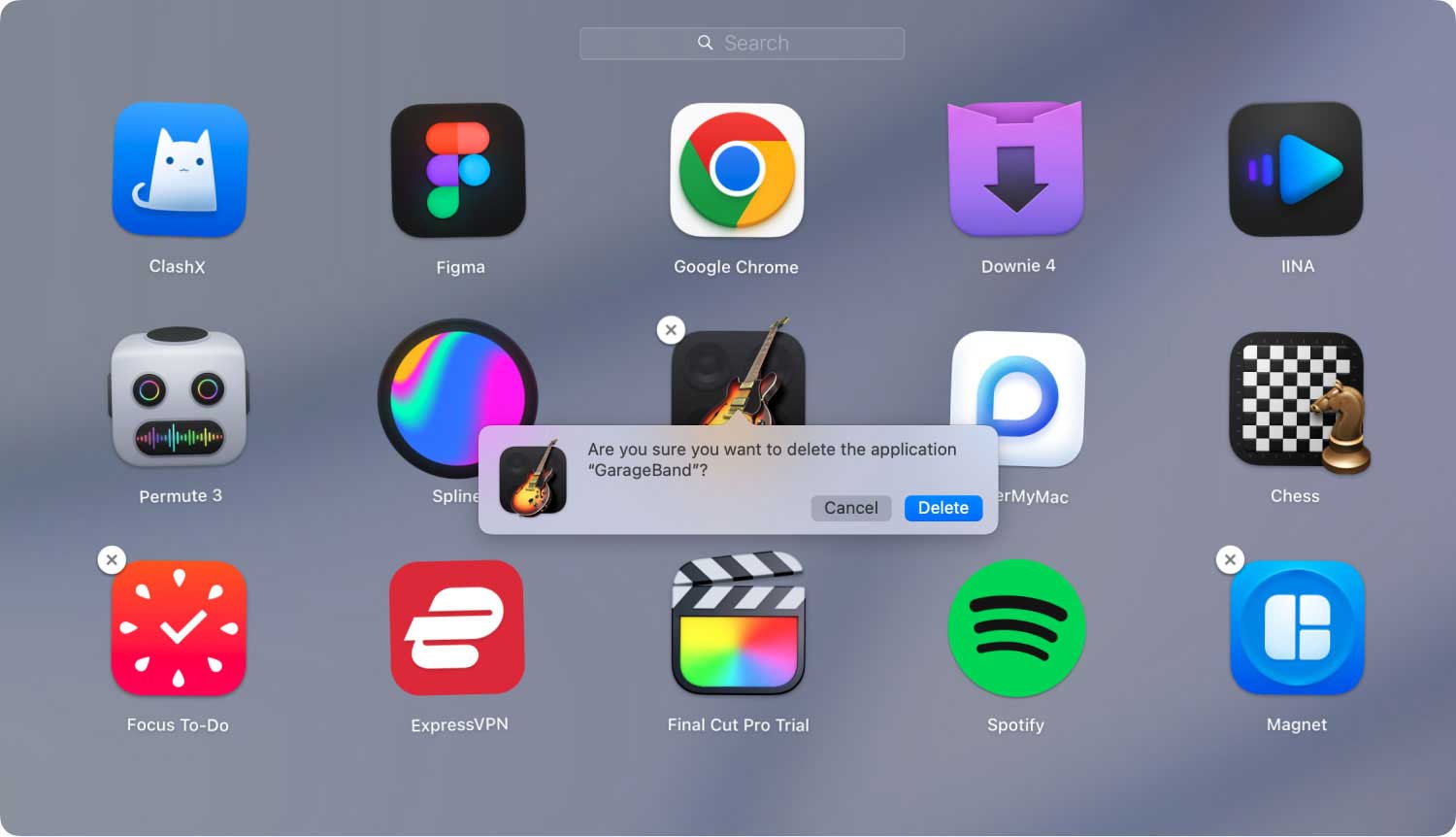
ربما تكون قد اكتشفت بالفعل أن هناك بعض التطبيقات التي لا تحتوي على رمز x عليها. هذه التطبيقات إما مدمج أو Launchpad ببساطة ليست قادرة بما يكفي.
ستكون هذه إشارة للبحث عن الأدوات الأخرى التي يمكن اعتبارها أفضل برنامج إلغاء تثبيت التطبيقات لنظام التشغيل Mac لتولي الوظيفة.
الجزء 3. تطبيق Remover لنظام التشغيل Mac: CleanMyMac X - تحسين الوحدات
من الاسم نفسه ، يعد CleanMyMac X أداة تقوم بتنظيف نظام تشغيل Mac الخاص بك. يتم ذلك عن طريق تخليص النظام من الأشياء غير الضرورية ، بما في ذلك التطبيقات.
تعد إمكانات إلغاء تثبيت التطبيق رائعة بشكل عام. يمكنه حذف الملفات المتبقية بسهولة وبسرعة ، وهو الجزء الأكثر إرهاقًا في إلغاء تثبيت التطبيقات. يمكنه أيضًا حذف الملفات التي لا تتعلق بأي تطبيقات ، لذا فهذه ميزة إضافية.
على الرغم من أن هذا الأخير صحيح ، فإن السبب الرئيسي وراء تضمين CleanMyMac في هذه القائمة من أفضل برنامج إلغاء تثبيت التطبيقات لنظام التشغيل Mac هل هذا مثل TechyCub منظف Mac ، يمكنه تحسين جهاز Mac الخاص بك من خلال وسائل أخرى إلى جانب إلغاء التثبيت.

الميزات الرئيسية:
- يمكن أن يوفر الحماية لملفاتك ضد الفيروسات والبرامج الضارة أو يسرع من الأداء عندما تعتقد أنك لا تستفيد بشكل كامل من النظام
- يوفر تلقائيًا امتيازات إدارية حتى يمكن حذف الملفات المخفية
- سيتم إخطارك إذا بدأت البيانات غير الضرورية في التراكم على نظامك ، مما يتيح لك اختيار الاحتفاظ بها أو حذفها
إذا كنت ترغب في متابعة حالة جهاز Mac الخاص بك ، فهذه هي الطريقة التي يجب اتباعها. ومع ذلك ، إذا لم تكن أنت ، فقد لا يكون هذا هو ملف أفضل برنامج إلغاء تثبيت التطبيقات لنظام التشغيل Mac بالنسبة لك.
الجزء 4. تطبيق إلغاء التثبيت لنظام التشغيل Mac: AppDelete - سريع وفعال
في حين أنه من الصحيح أن بعض الأشخاص يفضلون أداة تتيح لهم تحسين أجهزة Mac الخاصة بهم ، إلا أن هناك أيضًا من يريدون إلغاء تثبيت التطبيقات ، لا أكثر ولا أقل.
فكيف جعلته هنا في قائمة أفضل برنامج إلغاء تثبيت التطبيقات لنظام التشغيل Mac?
الميزات الرئيسية:
- AppDelete هو تطبيق خفيف الوزن لن يشغل سوى مساحة صغيرة على مساحة التخزين الخاصة بك
- نظرًا لطبيعته خفيفة الوزن ، يمكنه إلغاء تثبيت التطبيقات بسرعة ، حتى أسرع من البرامج المتميزة الموجودة هناك
- الواجهة سهلة الاستخدام وبسيطة للغاية
- لا يزال البرنامج يخضع لتحديثات ، مما يعني أنه لم يتم تحديثه بعد على الرغم من وجوده لفترة طويلة
- لديه وظيفة نظيفة مشابهة لـ CleanMyMac حيث يمكن حذف الملفات غير المتعلقة بالتطبيقات لإضافة بعض المساحة
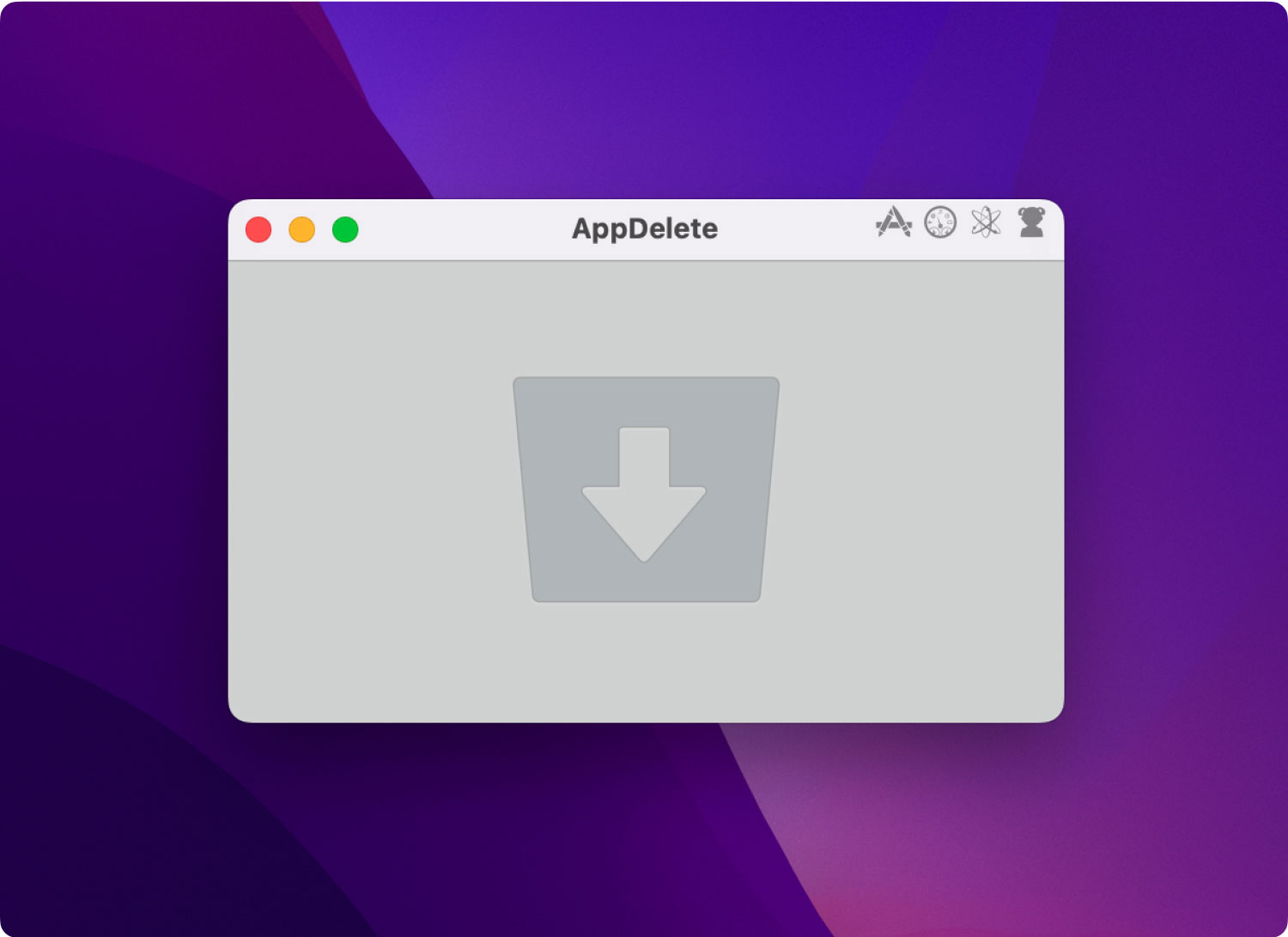
بصراحة تامة ، AppDelete ليس مرنًا وقد تجد الكثير من المواقف التي لا يكون فيها AppDelete قابلاً للتطبيق. ومع ذلك ، إذا كنت من النوع الذي تشعر بالارتباك مع الأزرار الموجودة على شاشتك ، فإن هذا البرنامج هو أفضل برنامج إلغاء تثبيت التطبيقات لنظام التشغيل Mac.
الجزء 5. تطبيق إلغاء التثبيت لنظام التشغيل Mac: AppZapper - السحب والإفلات
قد تتذكرني قولي إن إلغاء تثبيت التطبيقات ليس بسيطًا مثل سحبها وإفلاتها في سلة المهملات ، ولكن AppZapper يطرح الاختلاف.
يُعرف AppZapper بقدرته على إلغاء تثبيت التطبيقات ببساطة عن طريق سحبها وإفلاتها في الواجهة الرئيسية للأداة. ولا تقلق لأنه بمجرد إلغاء تثبيته ، ستحدد الأداة أي ملفات ذات صلة وتحذفها أيضًا.
إلى جانب هذا ، هناك أسباب أخرى تجعله أحد أفضل برنامج إلغاء تثبيت التطبيقات لنظام التشغيل Mac.
الميزات الرئيسية:
- يحتوي على قائمة بالتطبيقات التي تشغل مساحة كبيرة جدًا ، وبنقرة واحدة ، يمكن حذف هذه التطبيقات ، بما في ذلك ملفاتها ، على الفور
- على عكس معظم برامج إلغاء تثبيت التطبيقات ، فإن لديه القدرة على إعادة تثبيت التطبيق ، في حالة ارتكابك خطأ أو تغيير رأيك لسبب ما
- نظرًا لأنه يمكنك سحب البرامج غير الضرورية وإفلاتها ، يمكنك أيضًا إلغاء تثبيت الأدوات والإعدادات والمكونات الإضافية والمزيد
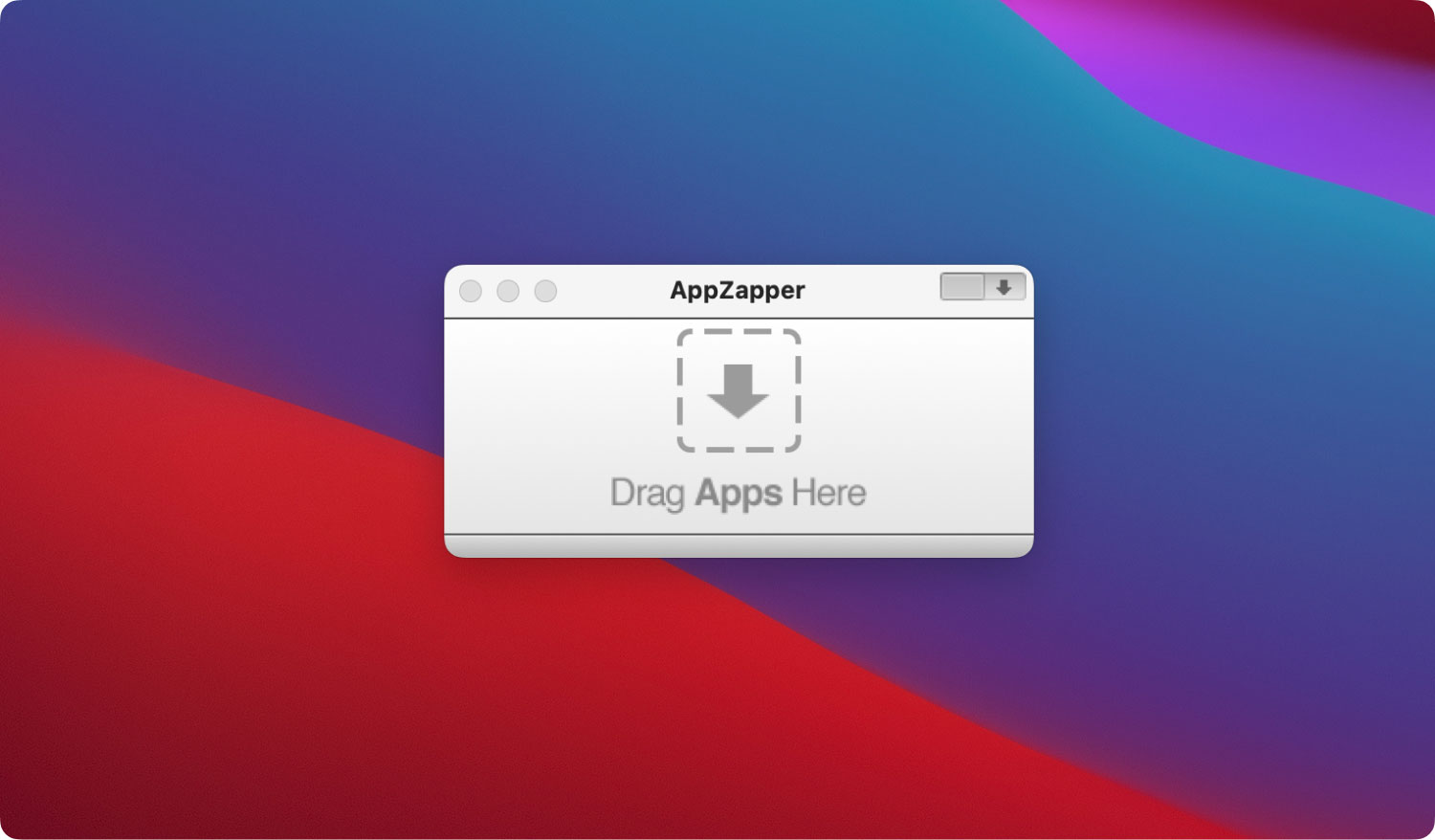
AppZapper هي أداة مريحة للغاية. إنه مشابه تمامًا لـ AppDelete بطريقة تجعل كلاهما خفيف الوزن ، لكن لديهم أسبابًا مختلفة لوجودهم في قائمة أفضل برنامج إلغاء تثبيت التطبيقات لنظام التشغيل Mac. وهكذا ، نتجه إلى آخر دخول لنا لهذا اليوم.
الجزء 6. أفضل برنامج إلغاء تثبيت التطبيقات لنظام التشغيل Mac: Smart Mac Care - الحماية ضد الفيروسات
Smart Mac Care هو الأكثر تشابهًا مع TechyCub منظف Mac ، بشكل موضوعي ، لا يوجد سبب لإدراجه هنا لأنه قد يصبح زائداً عن الحاجة.
لهذا السبب ، جعلته أخيرًا ، لكن هذا لا يعني أنه لا طائل من ورائه. هناك أسباب أخرى تجعله أحد أفضل برنامج إلغاء تثبيت التطبيقات لنظام التشغيل Mac.
الميزات الرئيسية:
- تماما مثل TechyCub منظف Mac ، يحتوي Smart Mac Care على العديد من الوحدات النمطية بما في ذلك أداة إلغاء التثبيت التي قد تساعدك على تحسين جهاز Mac الخاص بك
- على الرغم من وجود بعض الميزات الموجودة في TechyCub منظف Mac الذي لا تتوفر به هذه الأداة ، والعكس ينطبق أيضًا ، والميزة الأكثر بروزًا هي خصوصية المتصفح
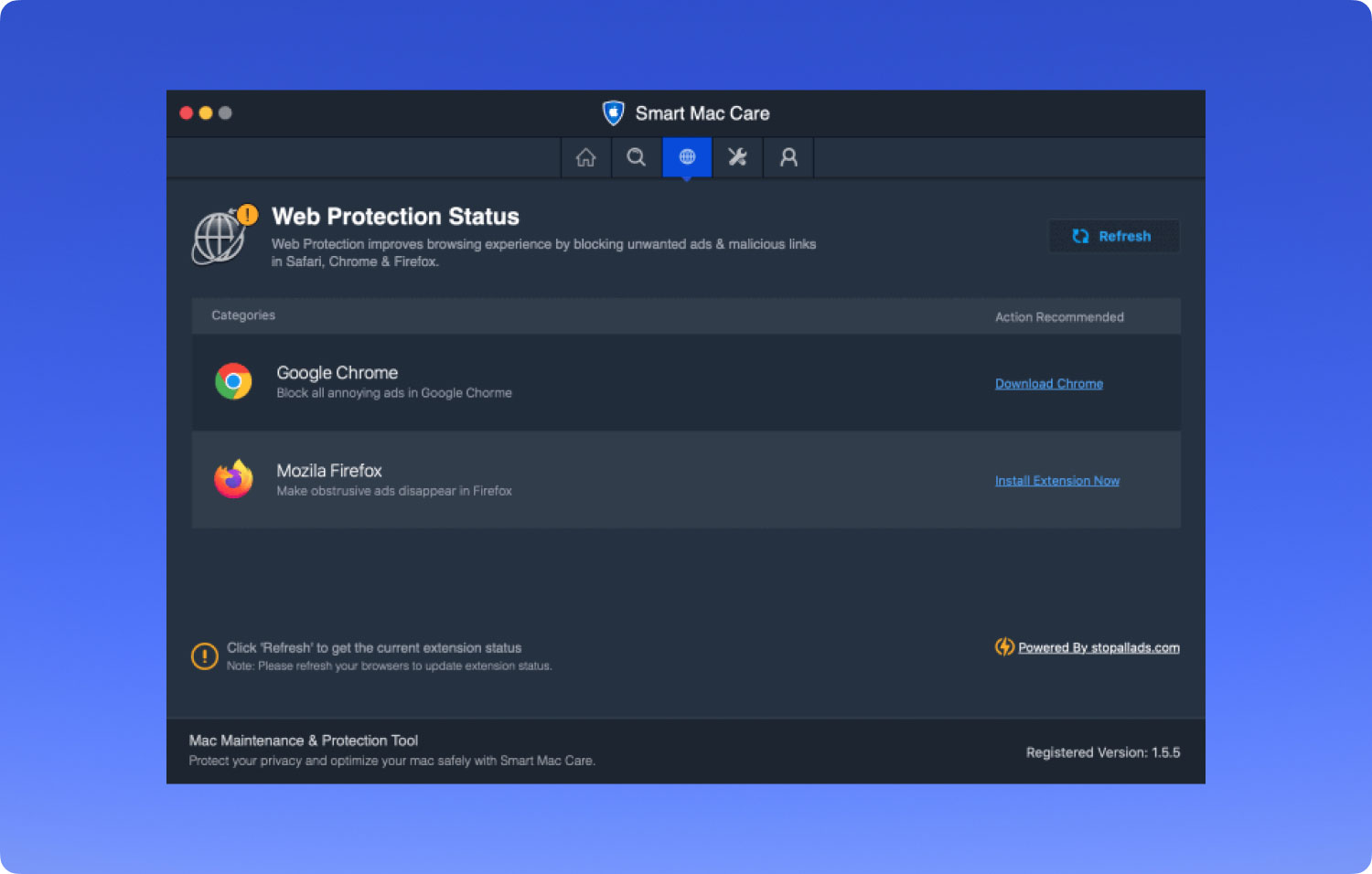
إلى جانب هذين المحترفين ، لا يوجد شيء فريد حقًا في Smart Mac Care ، لكن هذا لا يعني أنه عديم الفائدة تمامًا. لأحد ، يمكنك التفكير في الأمر كبديل لـ TechyCub منظف ماك.
الناس اقرأ أيضا تعرف على كيفية استخدام Launchpad بالطريقة الصحيحة دليل كامل حول كيفية حفظ البطارية على جهاز Mac
هناك الكثير من برامج إلغاء تثبيت التطبيقات. يمكنك حتى إلغاء تثبيت التطبيقات دون الحصول على إحدى هذه الأدوات. لكن حقيقة أنه لا يوجد سوى عدد قليل مختار يمكن اعتباره أفضل برنامج إلغاء تثبيت التطبيقات لنظام التشغيل Mac بقايا. إذا كان لا يزال لديك شيء لا تفهمه ، يمكنك الرجوع إلى مقال آخر ، وهو أيضًا حول إلغاء تثبيت التطبيقات على جهاز Mac.
مع هذا ، لديك الآن فكرة عن الأدوات التي يجب البحث عنها في حالة مواجهة مشكلة حيث يكون الحل الوحيد هو إلغاء التثبيت.
